以针会友,几乎成了吃灰服务器的标配行为,得益于最近火起来的哪吒探针,我也搭建了自己的探针平台,数据直观且美观,兼具实用与装 * 特性,Windows 下只需要通过 cmd 传递参数启动作者编译完的 exe 文件,可以说是很方便了,但是跟 Frp 一样,总有人不小心关闭了 CMD 窗口,所以这里介绍一种比较好用的启动方式,把 exe 变成系统服务启动。
- 环境: Windows 服务器
- 软件:
哪吒探针
nssm(链接在最后)
安装配置
- 设置环境变量
下载软件后,解压到任意位置,然后按 win+R 打开运行窗口,输入 sysdm.cpl 打开系统属性–高级–环境变量–系统变量–Path–在最后把刚才的 nssm 目录加到最后,注意: 和前面变量之间用半角; 分开 -
设置 NSSM
管理员启动 CMD,输入nssm install如:nssm install nezha -i {AgentID} -s {Serverip}:{Port} -p {AgentKey} -d
自己对应修改,填写完毕后, 点击 install servce
参数项来源: 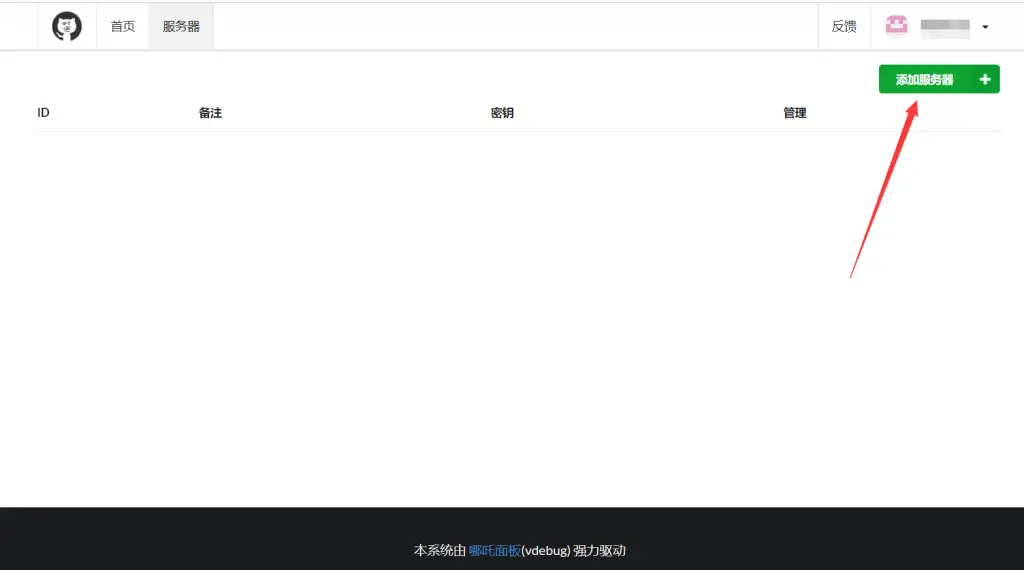
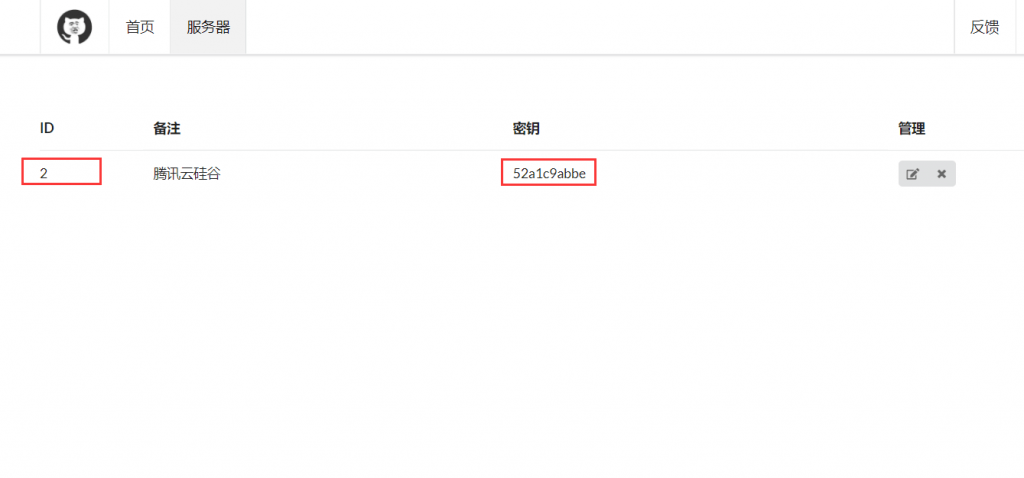 按照图中配置,参数项为
按照图中配置,参数项为
-i 2 -s {服务端面板IP}:{默认是5555} -p 52a1c9abbe -d
- 启动服务
此时退回到 CMD 界面,nssm start nezha, 然后按 win+R 打开运行窗口,输入 services.msc,查看是否有叫 nezha 的服务,然后查看启动情况,如果失败了,请查看一下配置是否出错 - 以下列出一些 nssm 命令:
1. 安装服务命令
nssm install <servicename>
nssm install <servicename> <program>
nssm install <servicename> <program> [<arguments>]
2. 删除服务
nssm remove
nssm remove <servicename>
nssm remove <servicename> confirm
3. 启动、停止服务
nssm start <servicename>
nssm stop <servicename>
nssm restart <servicename>
4. 查询服务状态
nssm status <servicename>
5. 服务控制命令
nssm pause <servicename>
nssm continue <servicename>
nssm rotate <servicename>
由于 GO 不再支持低版本 Windows 系统,哪吒探针在低版本 Windows 上是不能启动的。如下图: 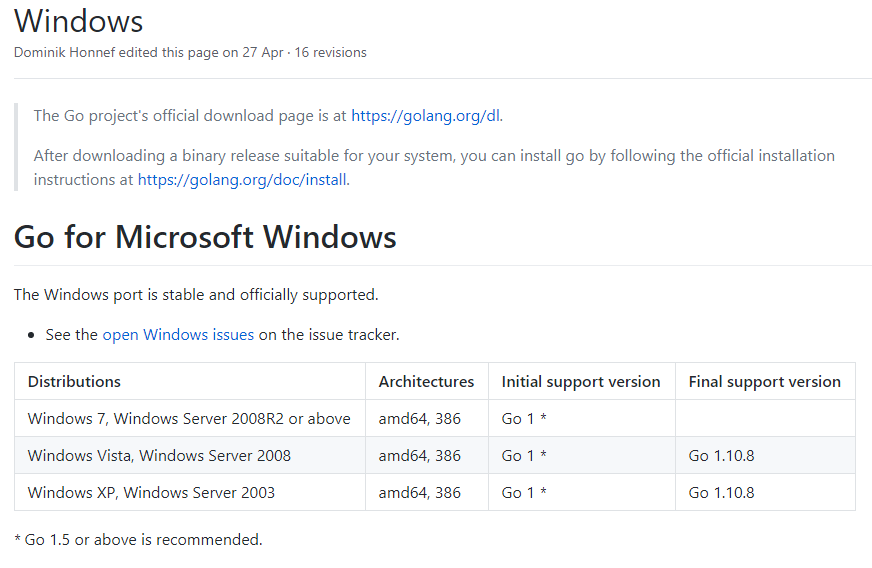




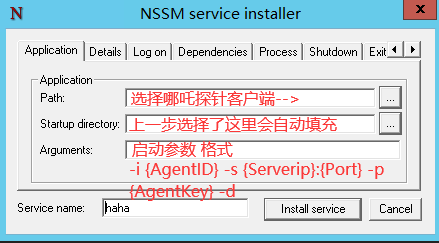

Comments | NOTHING